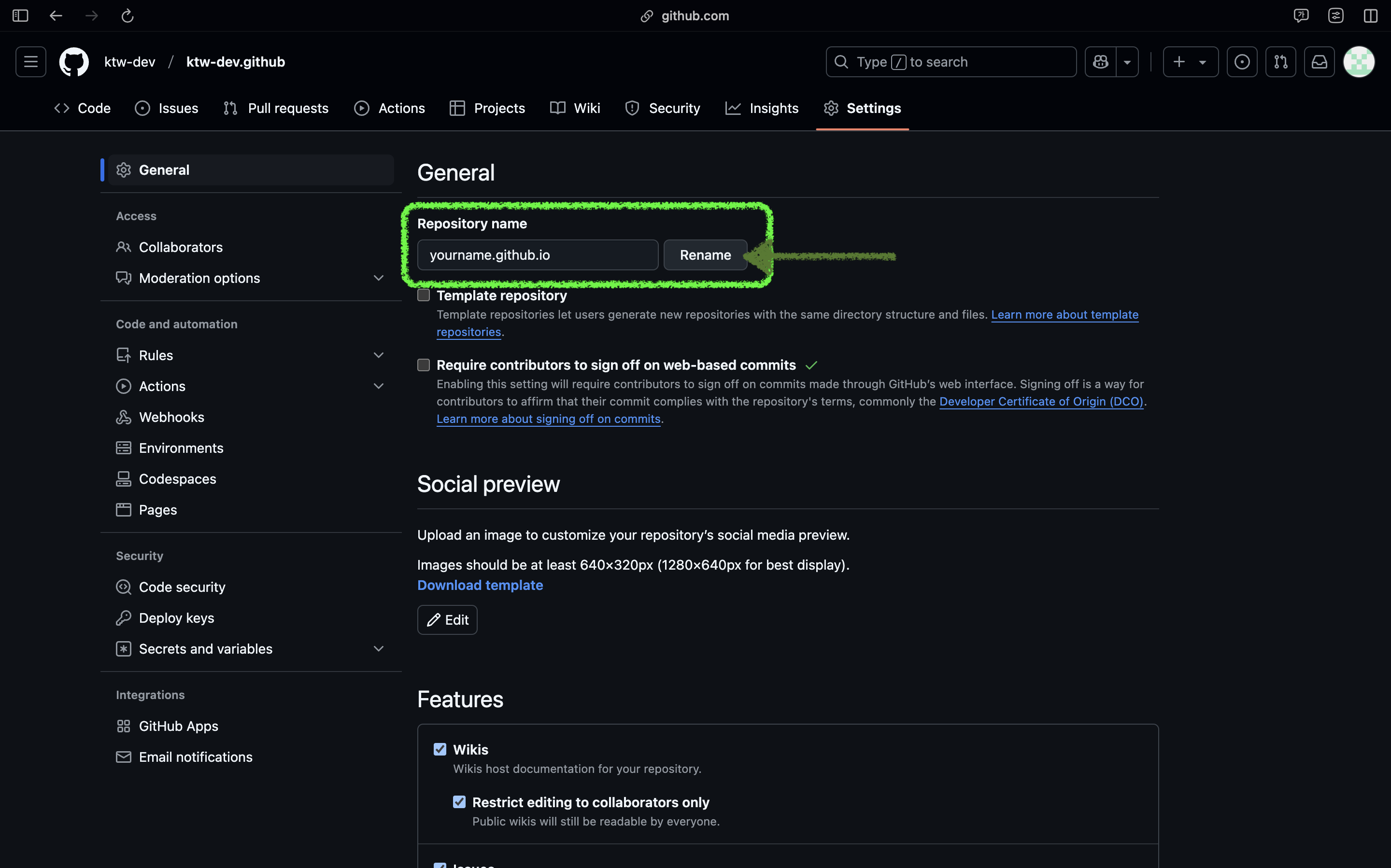github 블로그 시작하기
대학에 입학한지가 엊그제 같은데 벌써 4학년, 졸업을 앞두고 있다. 컴퓨터 소프트웨어 공학자로서 꿈을 키워왔지만 딴 사람들 다 하는 블로그, 포트폴리오를 제대로 해본 적이 없다. 그래서 오늘부터라도 조금씩 블로그를 써보려고 한다. 학교에서 했던 프로젝트, 개인적으로 하고 있는 스터디를 중심으로 말이다.
내가 “github”로 블로그를 시작한 이유
원래 블로그하면 네이버, 티스토리, velog 등 많은 사이트가 있지만 나는 처음부터 github로 블로그를 시작하려고 했었다. 이유는 다음과 같다
첫번째, 컴퓨터 소프트웨어 공학자로서 git 기반의 tool 정도는 능숙하게 다룰 수 있어야 하기 때문이다. 대학교 4학년 하면서 느꼈던 점은, git, github 를 제대로 다룰 수 없으면 아무것도 할 수 없다는 것이다. 거의 대부분의 자료가 github에 있고, 이를 클론하거나 pull, push 하는 모든 과정에 있어 git에 대한 전반적인 이해가 필요했다. 물론 해당 이유 하나만으로 github를 고르는 것은 설득력이 부족했다
두번째, markdown 이 익숙하고 유용하기 때문이다. jupyter notebook 이나 obsidian 같이 markdown을 사용하는 도구들 덕분에 대학교 초입부터 해당 문법과 일찍이 친해진 탓도 있지만, 워드에서는 이것 저것 클릭하고 지우고 해야했던 모든 것들이 몇가지 키보드 입력 만으로도 아주 잘 된다는 것이 굉장히 매력적으로 다가왔다.
마지막으로 세번째, 뭐니뭐니해도 이 방법이 멋지기 때문이다. 깃허브를 통해서 단순히 push, pull 하는 것보다 블로그를 만들고, 여기에 업로드하고, 그걸 또 다른 사람들이 본다는 것이 정말 멋지다고 생각했다.(사실 이게 제일 major한 이유다)
어쨌든 이유는 이게 다다. 물론 티스토리는 내가 안 좋아하고, 네이버 블로그는 너무 내수용이고, velog는 광고 개재가 불가능하다는 이유가 있어 안한게 제일 크다. 그냥 멋들어지는 이유를 대고 싶었을 뿐이다.
그럼 블로그를 시작하기에 앞서 github 블로그의 특수성부터 살펴보자
github 블로그가 다른 블로그와 다른 부분
github 블로그는 다른 곳보다도 내가 직접 블로그의 테마를 꾸밀 수 있다는 것이 최대 장점이다. 물론 테마를 설정할 수 있는 곳도 많지만, 여기서 말하는 것은 어떤 테마를 가져와서, 내가 원하는 대로 세부적인 부분(예를 들어 댓글)까지 내가 직접 커스터마이징이 가능하다는 것이다. 실제로 다른 블로그를 해보지 않아서 되는 곳이 있을 수 있으니 너무 믿지는 말자. 어쨌든 완전한 나의 블로그, 라는 느낌 때문에 내가 선호하고 실제로도 이것 때문에 github 블로그를 선택하는 사람이 꽤 된다고 알고 있다.
물론 단점도 존재한다. 커스터마이징이 자유롭다는 것은 다른 말로 설정할 것이 엄청 많다는 것이다. 내가 오늘 오후 3시에 시작해서 오후 9시 쯤에 블로그 테마 설정을 완료했으니, 시간 빌게이츠 말고는 하루만에 설정부터 커스터마이징 까지 끝내기는 힘들 것 같다. 물론 내가 삽질을 많이 한 탓도 있으니 git 숙련자는 더 빠르게 끝낼 수 있을 것이다. 다른 단점은 일반적인 블로그와는 달리 수정이 어렵다는 것이다. 마크다운으로 업로드를 하기에, 수정도 마크다운 파일을 업로드 해야한다. 즉 지금 쓰고 있는 이 파일을 수정한다면 수정 파일을 또 git 명령어를 이용해서 push 해야한다는 것이다. 자잘한 수정을 많이 하는 사람이라면 이 부분에서 뒤로 가기를 누르는 편이 좋다고 생각한다. 나는 업로드 전 퇴고를 꽤 많이 하는 사람이라 수정하는 일이 많이 없기 때문에 이 정도는 감수할 만하다고 생각했다.
그럼 github 를 시작하기 전 어떤 준비물을 준비하면 좋을지 나와 함께 알아보자
블로그 준비물
1. github 가입하기
먼저 github 가입부터 해야할 것이다. github는 여기서 가입 가능하다. 참고로 조언하자면, 구글 아이디는 개인 아이디랑 깃허브(포폴)용 아이디를 따로 만드는 것을 추천한다. 블로그용 아이디로는 다른 어떤 곳도 가입하지 않고 최대한 여기에 관련된 사이트로(linkedin)만 연동하는 것이 나중에 이를 활용하기가 좋다. 참고로 나는 벌써 네 번째 계정을 만들고 있다. 깃허브에 가입하면 다음과 같은 화면이 뜨는데, 그럼 성공이다. 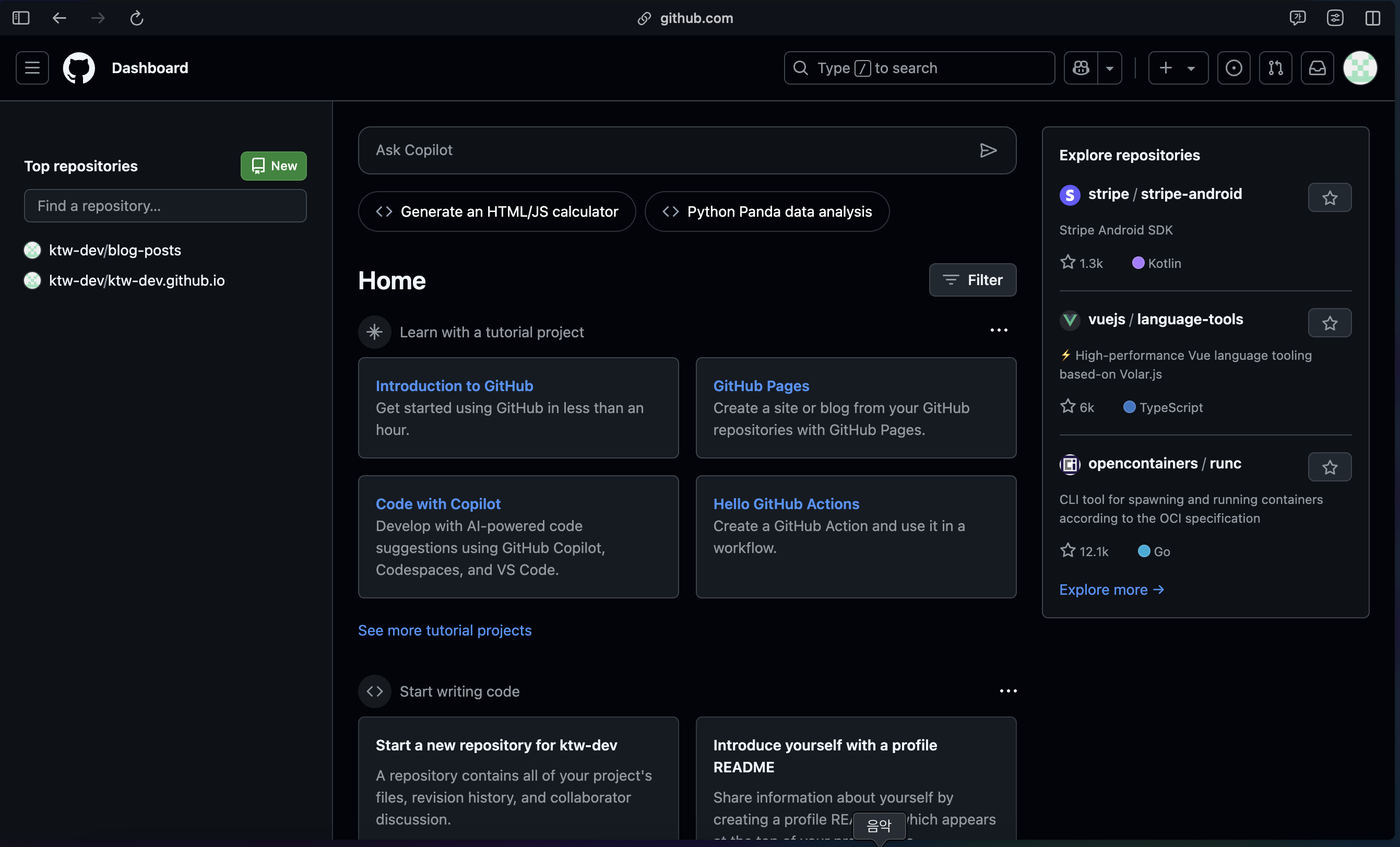
2. 레포지토리 생성
이제 블로그를 위한 레포지토리를 만들어보자. 메인 화면의 다음 New 버튼을 클릭하면 레포지토리 생성 화면으로 넘어간다. 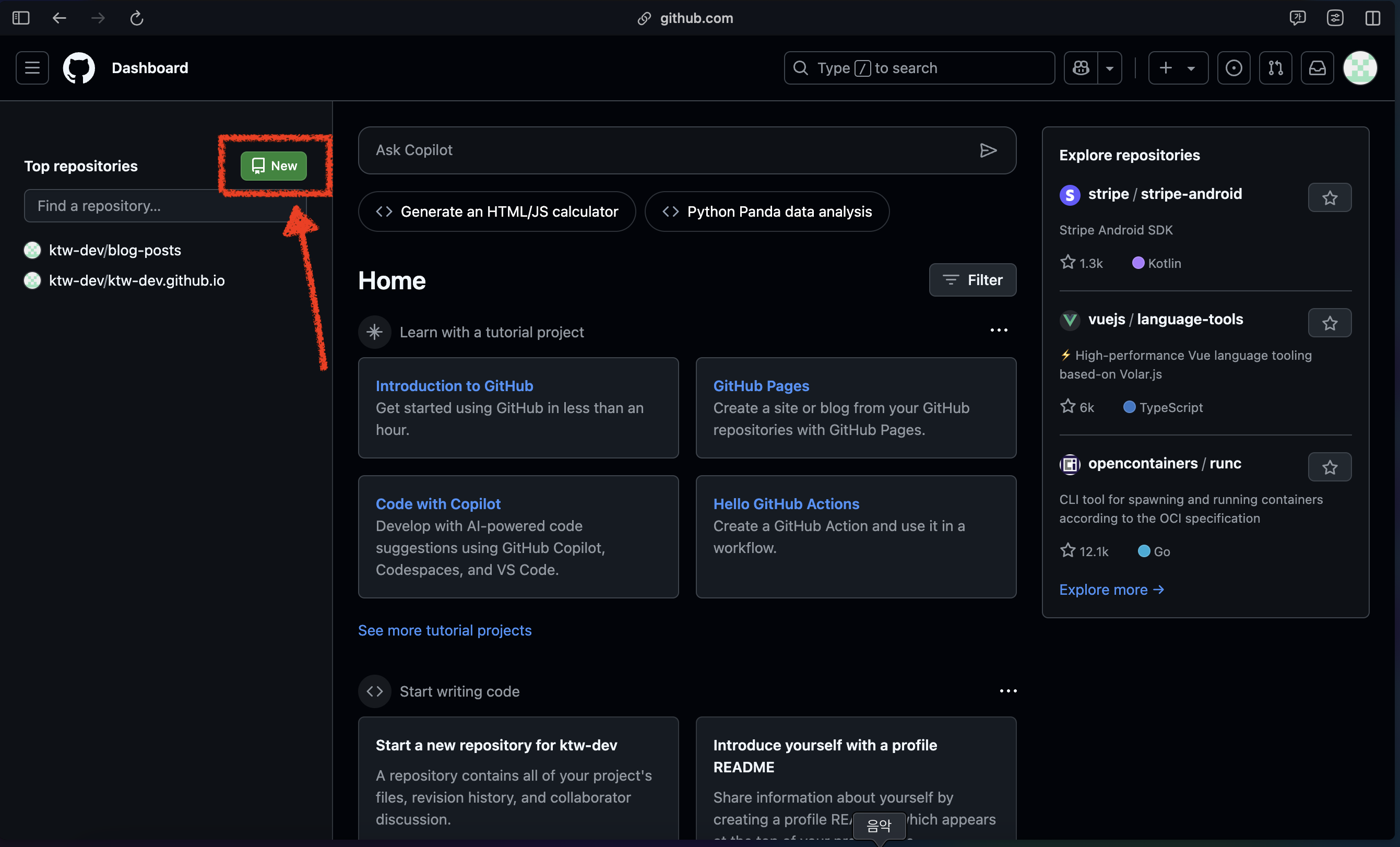
그 다음 아래와 같은 방식으로 제목을 정하고 옵션을 설정하면 된다 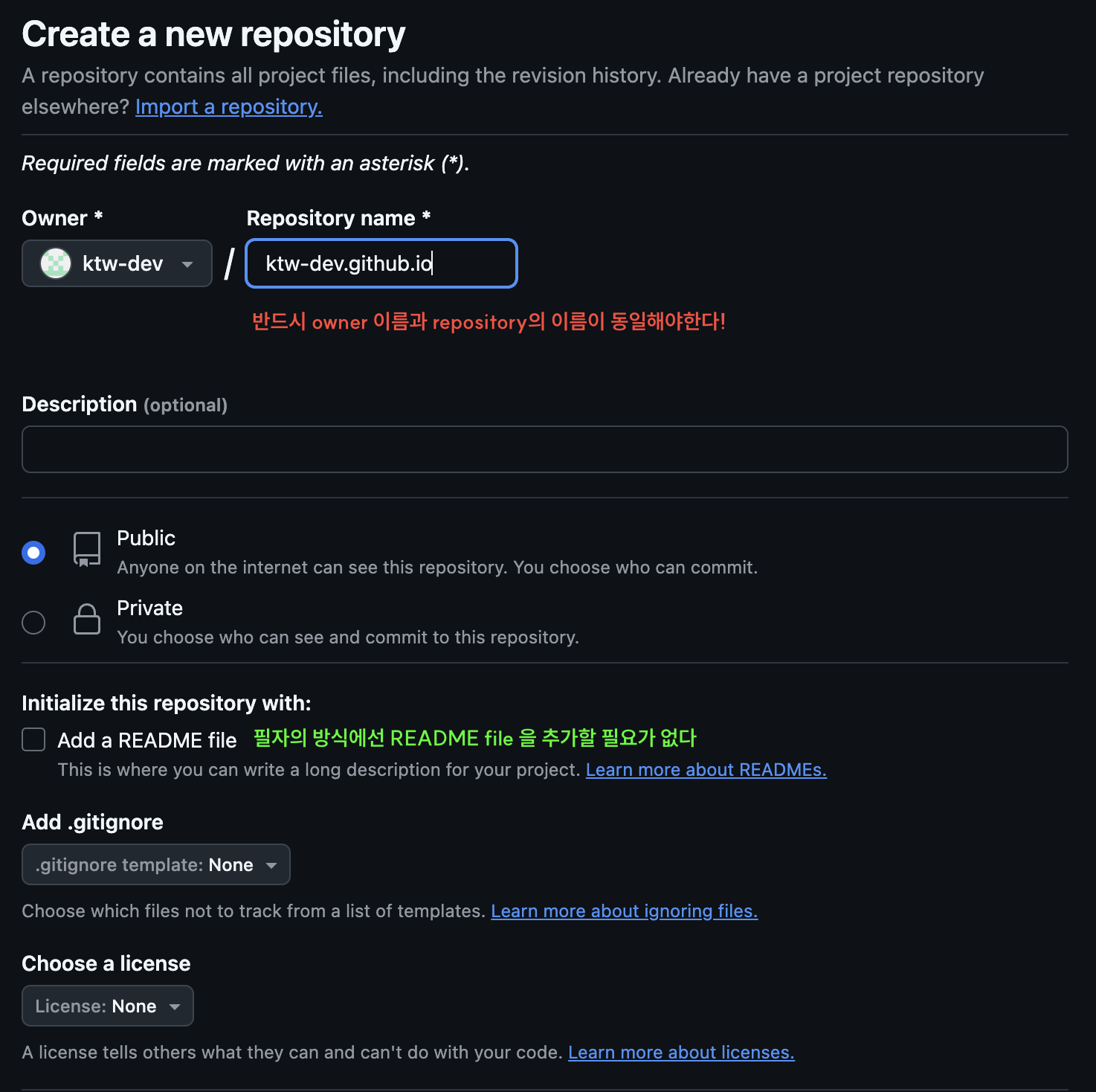 다시 한 번 말하지만, 이름은 반드시 위의 규칙을 따라야 한다. 최근에는 달라졌다는 말도 들었는데, 일단은 이렇게 하면 된다.
다시 한 번 말하지만, 이름은 반드시 위의 규칙을 따라야 한다. 최근에는 달라졌다는 말도 들었는데, 일단은 이렇게 하면 된다.
최종적으로 아래와 같은 화면이 나온다. 이러면 일단 레포지토리 생성은 끝이다. 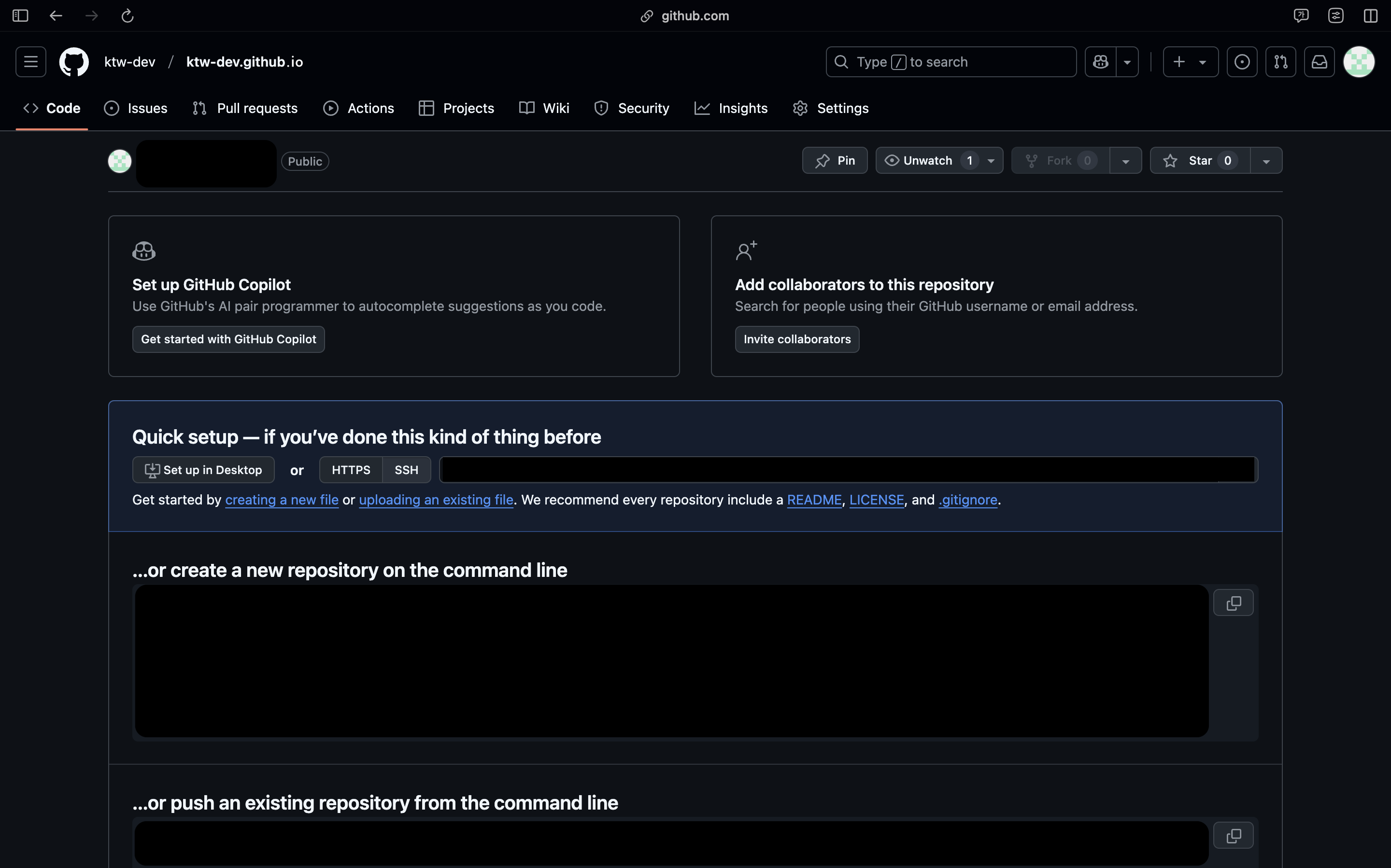
여기서 잠깐! repository 이름을 잘못 지었다면 아래와 같이 해결할 수 있다. 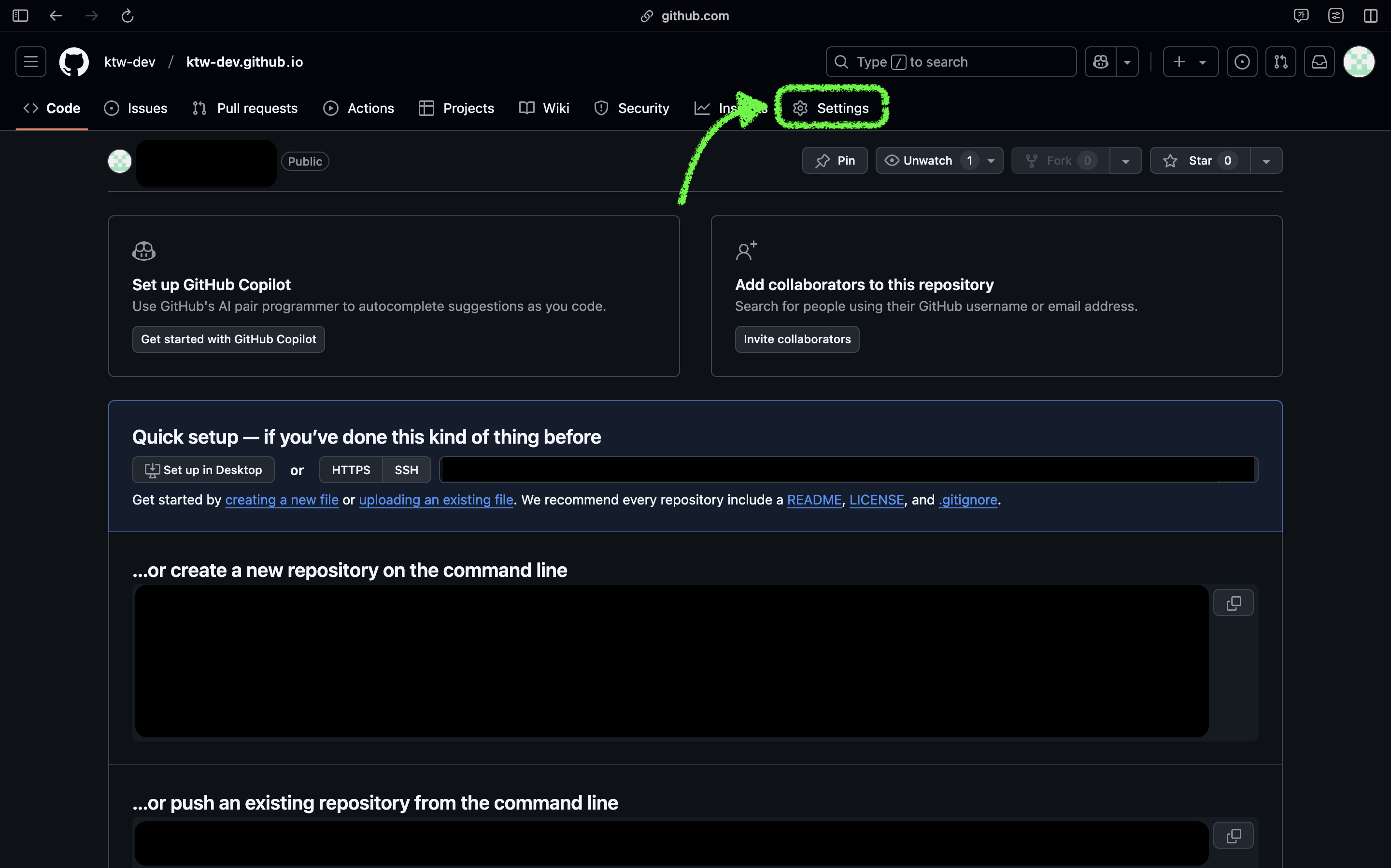
이 외에도 레포지토리 page 설정이 필요하지만 추후에 테마 적용시 한꺼번에 처리하자
3. 테마 고르기
github 블로그에는 수도 없이 많은 테마가 존재한다. 그 중에서도 가장 유명한 테마는 Jekyll 이다. 본 블로그에서는 jekyll theme 을 사용한 테마만을 다룰 것이다.
Jekyll은 루비로 작성된 정적(static) 사이트 생성기로, 2008년 Tom Preston-Werner 에 의해 처음 공개됐는데, github가 2008년에 github pages라는 정적 웹 호스팅 서비스를 도입하며 jekyll 과 통합, 컨텐츠가 업데이트 될 때마다 이를 반영하고 호스팅하는 구조를 가지고 있다. 위키피디아
Jekyll theme은 사이트(비추천) 혹은 github 검색에서 찾을 수 있다.
나는 제일 깔끔해보이고 커스텀하기 쉬워보이는 Jekyll Chirpy 를 선택했다 위의 Jekyll 사이트에 들어가면 각종 테마와 그 데모 버전을 사용해 볼 수 있으니 궁금하다면 시도해보자
오늘의 포스팅은 여기까지 진행한다. 다음 포스팅은 Jekyll Chirpy 테마를 반영한 블로그를 만들기 위한 의존성 설치와 총 3가지의 적용 방법에 대해 적을 것이다